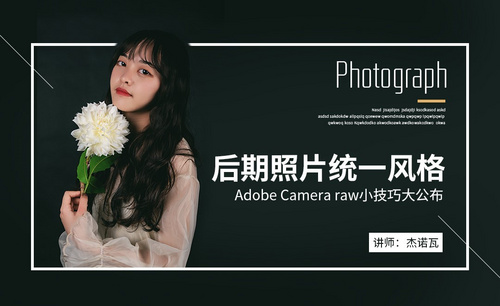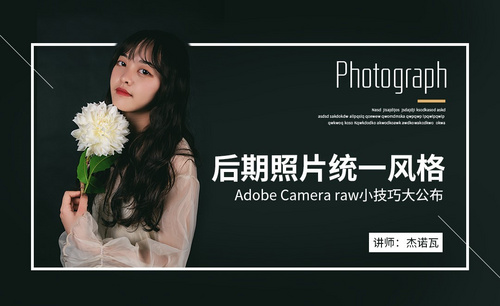摄影后期如何统一照片风格
发布时间:暂无
1、[打开]PS软件,单击[文件]-[打开]准备好的素材文档。具体效果如图示。
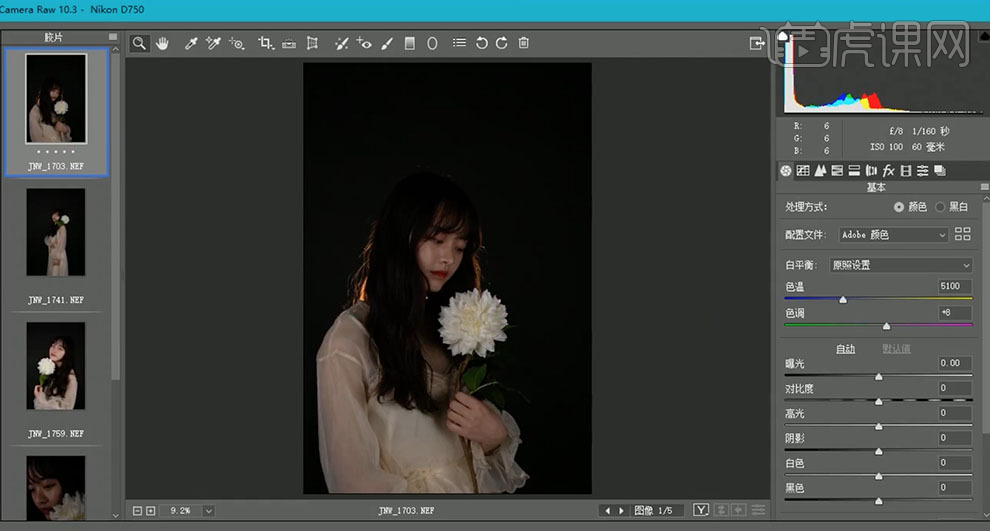
2、单击[基本],具体参数如图示。具体效果如图示。
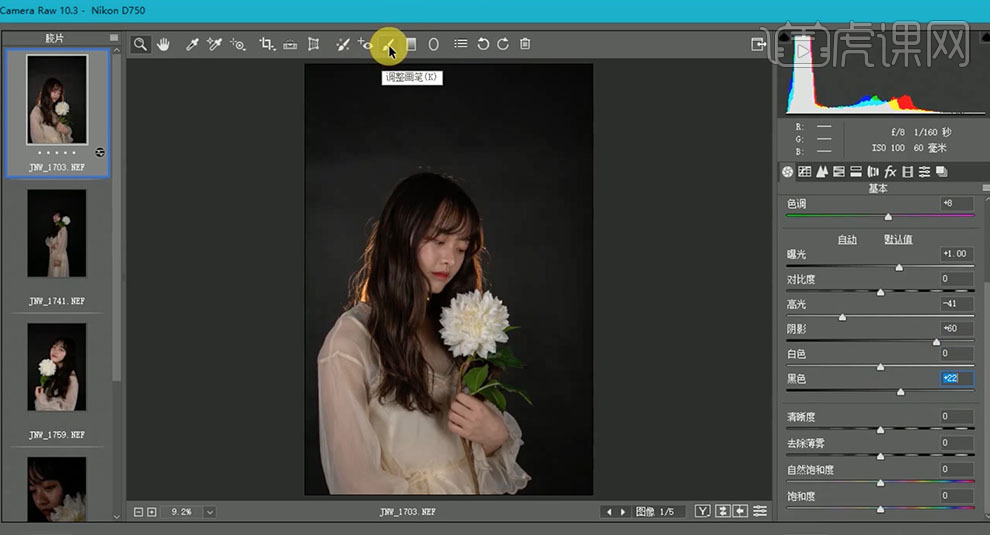
3、使用[调整画笔工具],具体参数如图示,在画面合适的位置单击。具体效果如图示。
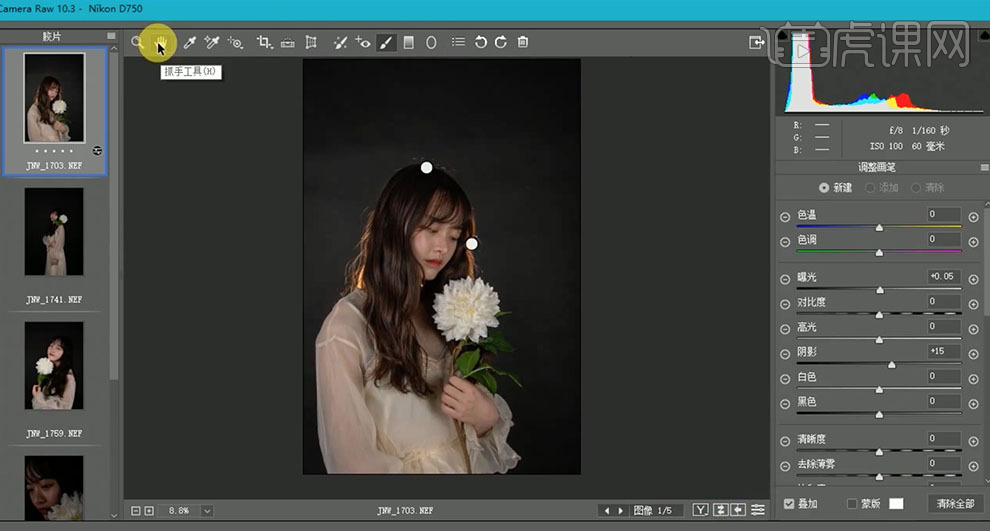
4、单击[基本],具体参数如图示。具体效果如图示。
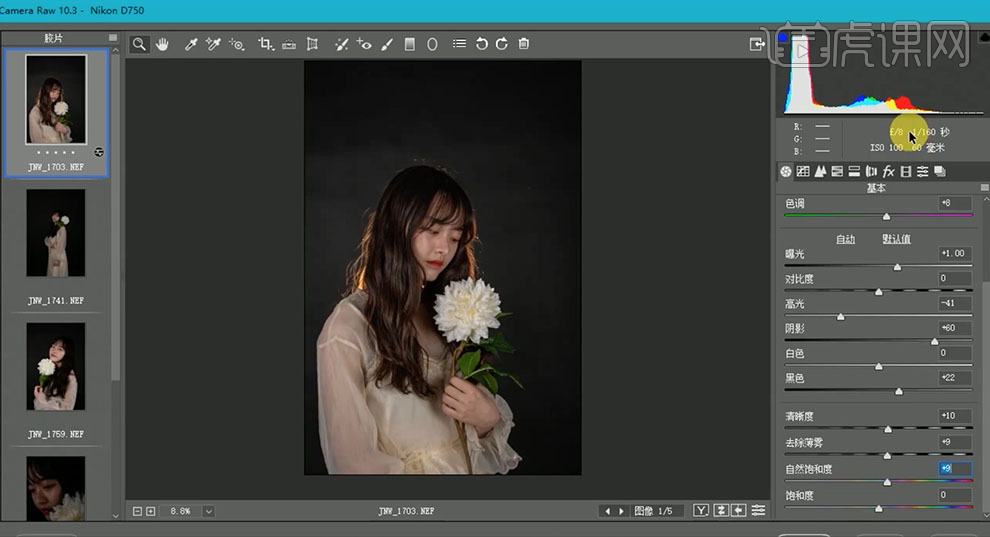
5、单击[HSL]-[饱和度],具体参数如图示。具体效果如图示。
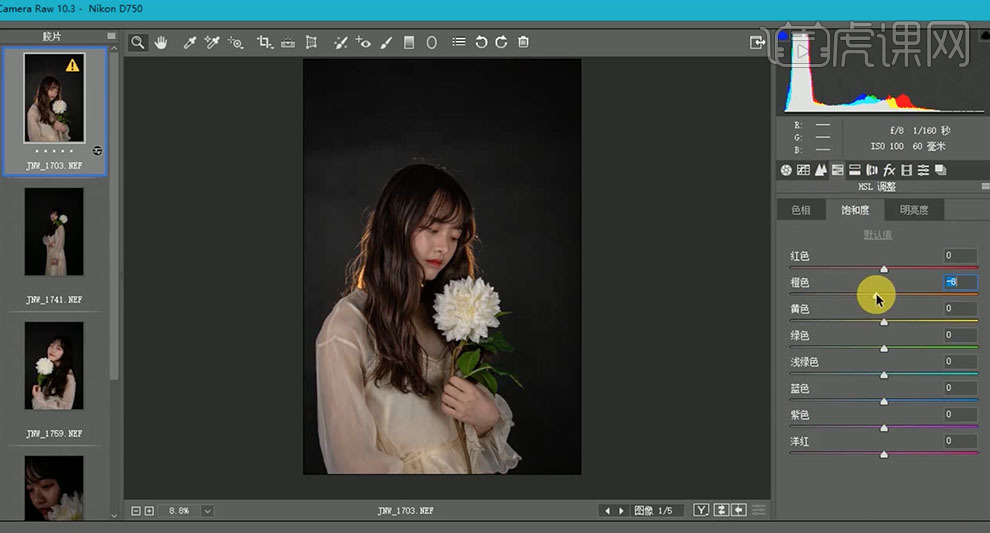
6、单击[明亮度],具体参数如图示。具体效果如图示。
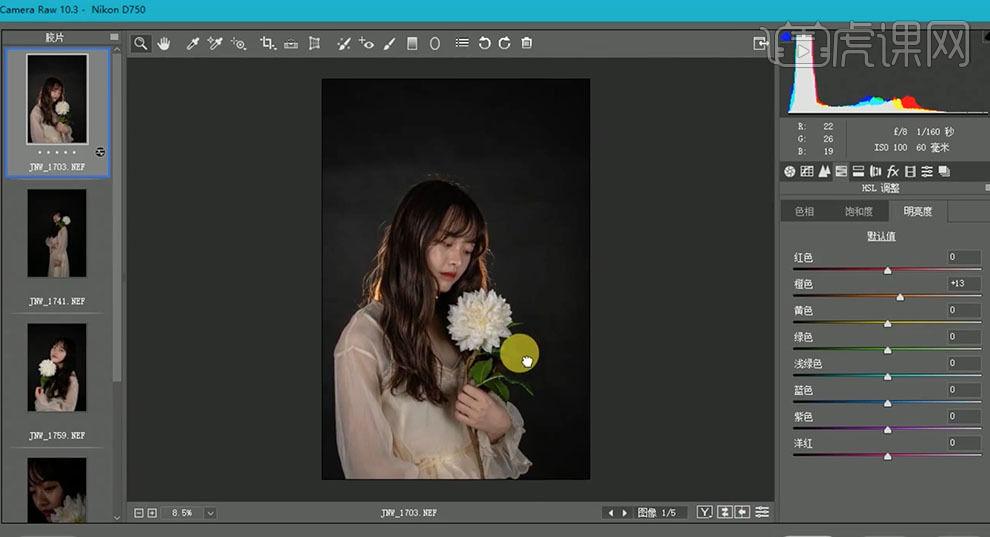
7、单击[镜头校正],具体参数如图示。具体效果如图示。
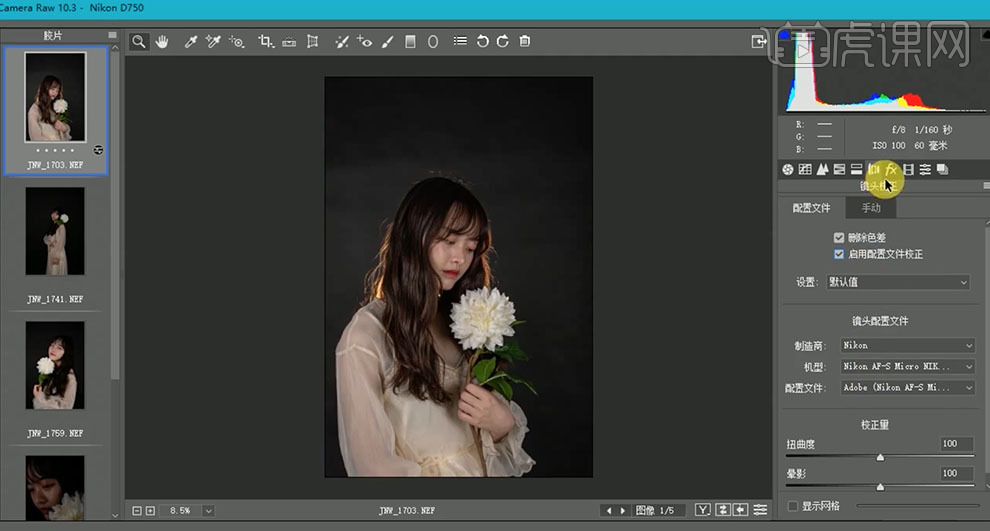
8、单击[相机校准],具体参数如图示。具体效果如图示。
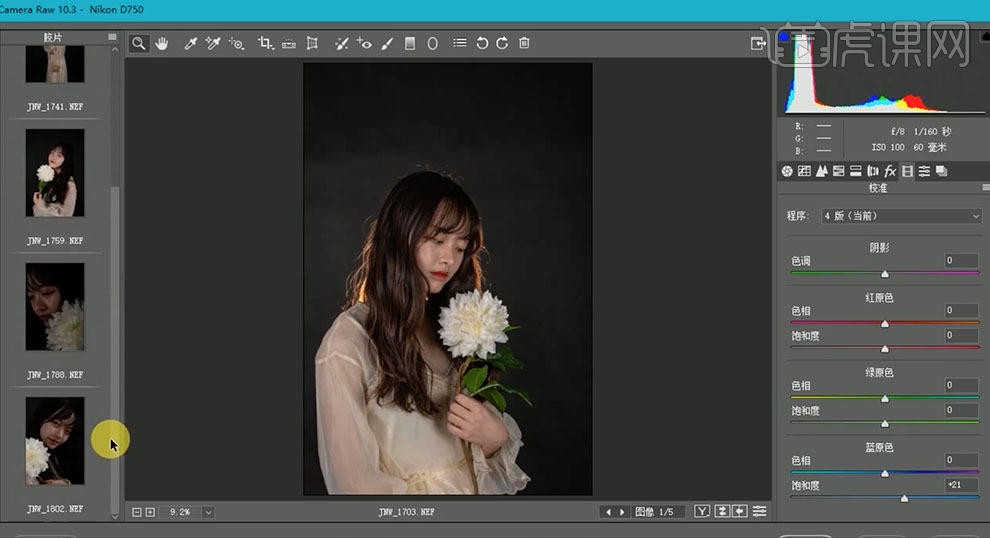
9、[选择]左侧第一张图层,,单击-[同步设置],具体参数如图示。
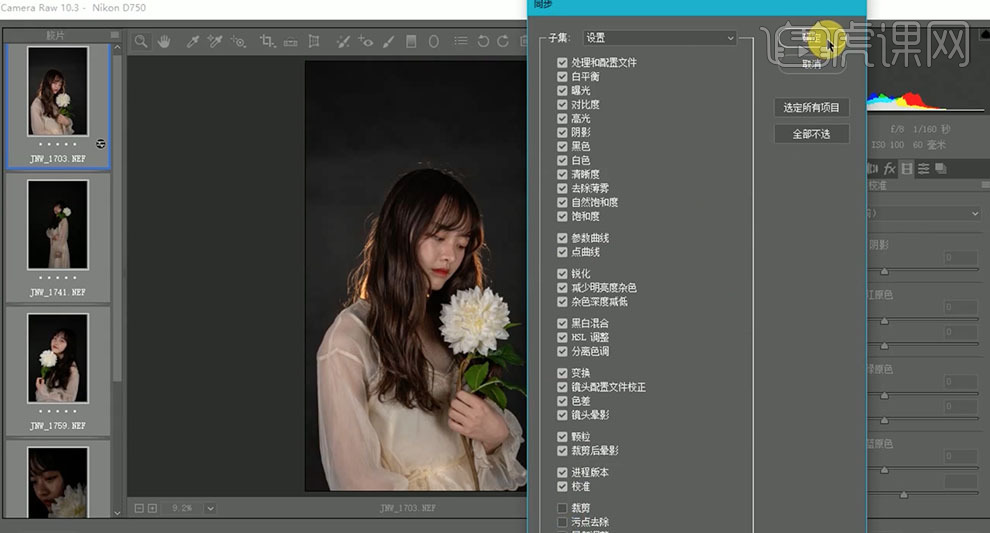
10、[选择]第三张图层,单击[预设],[新建]预设,具体参数如图示。
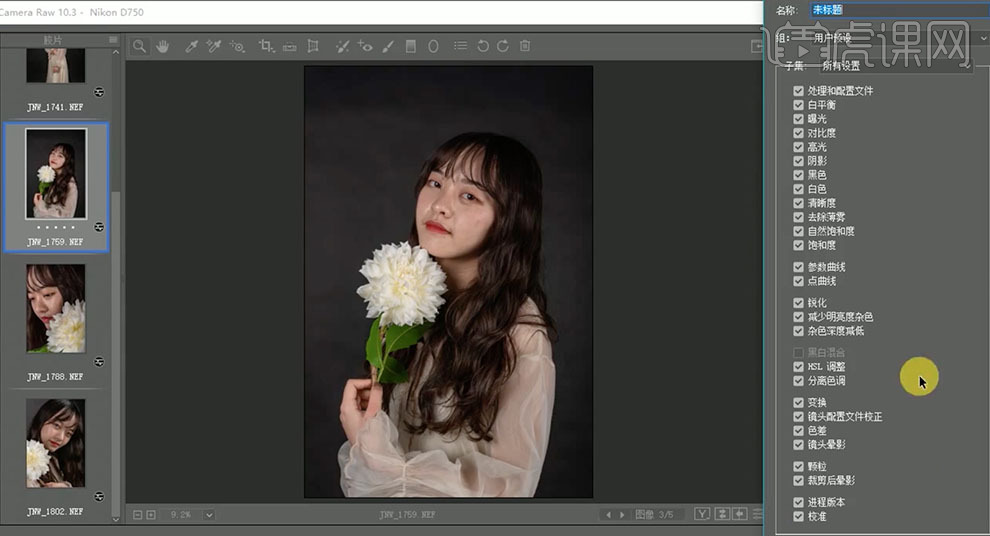
11、[复制]预设插件至软件对应的路径文件夹,[打开]PS CC软件,[打开]关联素材图层,单击[预设],具体效果如图示。

12、[选择]素材文档,[复制]图层,右击[转换为智能对象]。单击[滤镜]-[Camera Raw滤镜],单击[基本],具体参数如图示。具体效果如图示。

13、[右击]图层[复制]图层,具体参数如图示。

14、[隐藏]图层1,[复制]背景图层,右击[转换为智能对象],[选择]图层1智能滤镜,[拖动]至背景拷贝图层。具体效果如图示。
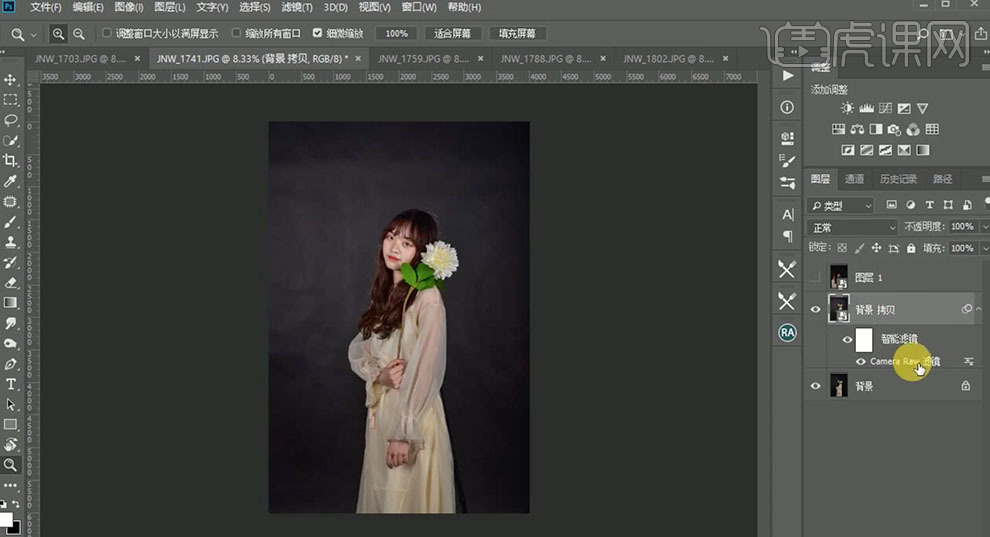
15、[打开]另一张素材文档,按Crtl单击通道图层[载入高光选区],[新建]曲线图层,具体参数如图示。具体效果如图示。

16、[选择]红色,具体参数如图示。具体效果如图示。
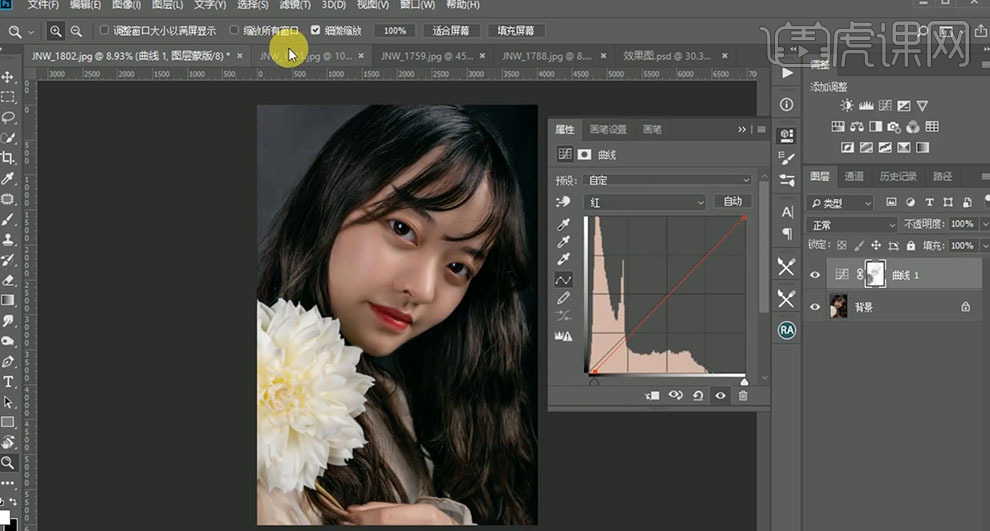
17、使用相同的方法调整其他关联素材的曲线色调,[打开]确定的风格文档,[选择]关联调整图层,右击[复制图层]至对应的文档。具体效果如图示。
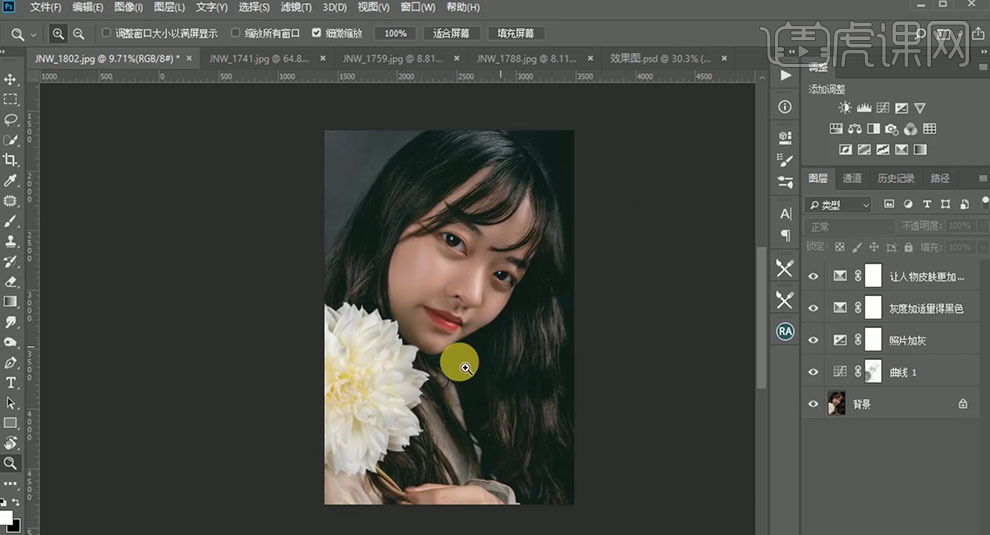
18、使用[套索工具]套选人物区域,[新建]曲线图层,具体参数如图示。具体效果如图示。
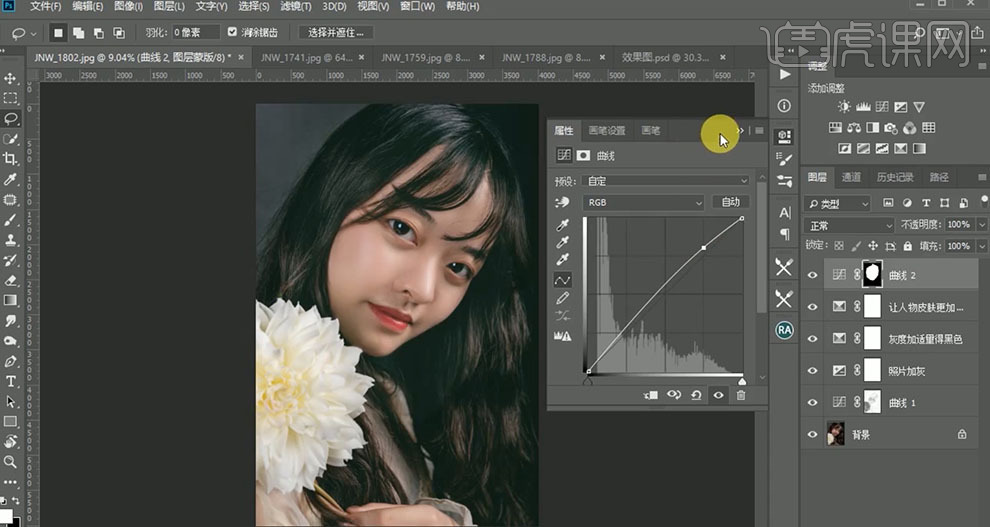
19、[打开]动作面板,[选择]定义好的动作组,单击[播放]。具体效果如图示。
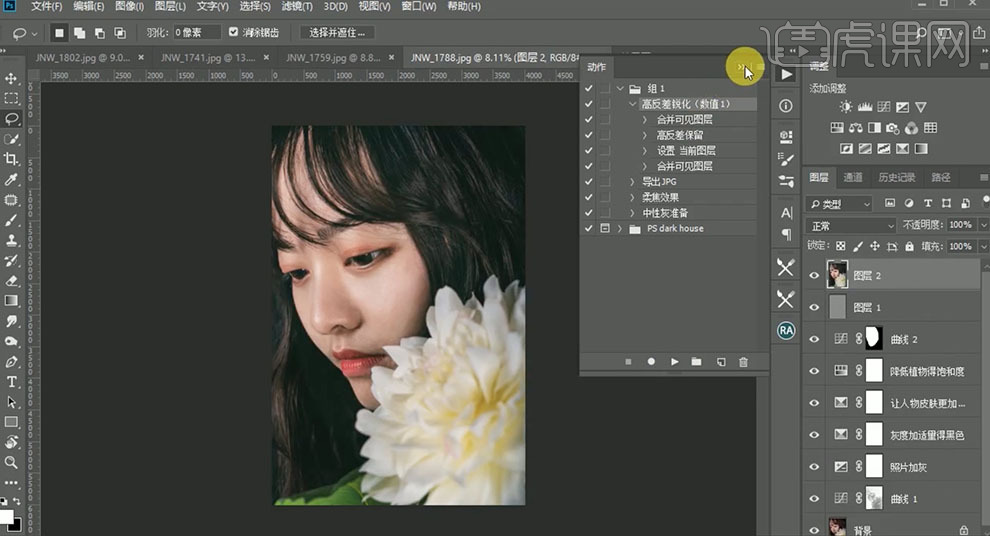
20、[拖入]文字素材,调整大小,排列至合适的位置。根据设计思路及定位风格,添加[图层蒙版],使用[套索工具]套选多余的区域,[填充]黑色。具体效果如图示。
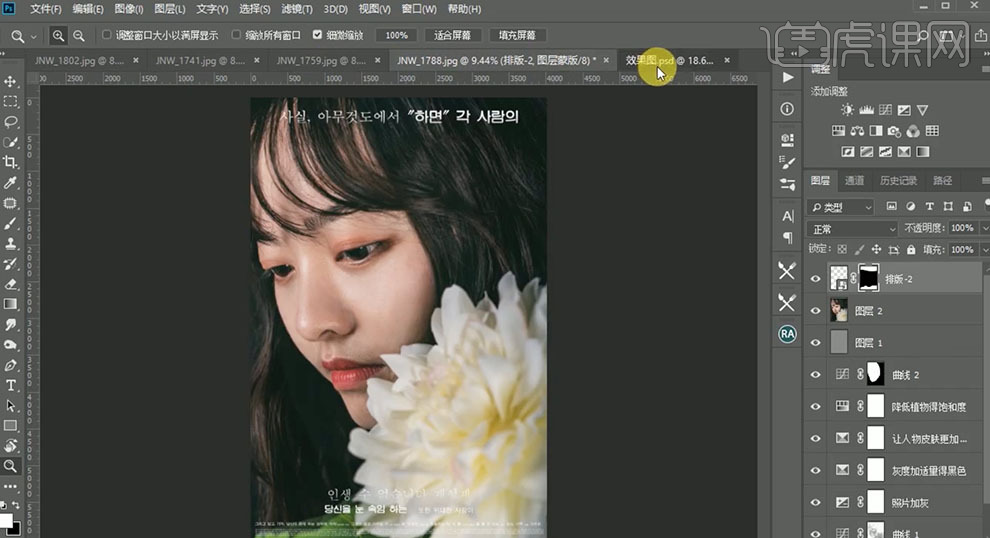
21、本课内容总结细节如图示。